Comprarse una nueva televisión inteligente no sólo es un dolor de cabeza cuando estamos buscando el modelo que queremos adquirir sino que, una vez que ya la hemos comprado e instalado, llega el turno de configurarla para que todo funcione como toca y para que sea lo más cómodo posible.
Por ello, en este post os vamos a contar algunos ajustes que consideramos esenciales siempre que compramos una nueva televisión con el sistema operativo de Google TV o Android TV para poder ajustarlos al detalle. En otros sistemas es posible que no encontréis esta misma configuración, pero aún así podéis echarle un vistazo para poder adaptar estos trucos a vuestro modelo concreto.
Imprescindible: desinstala las aplicaciones que no vayas a utilizar
Por desgracia, el almacenamiento que traen este tipo de televisiones no suele ser especialmente generoso ya que lo más habitual es contar con unos 16 GB de memoria para instalar aplicaciones, y dado lo que ocupan lo mejor es eliminar aquellas que estemos seguros que no vamos a utilizar para tener más capacidad disponible en todo momento.
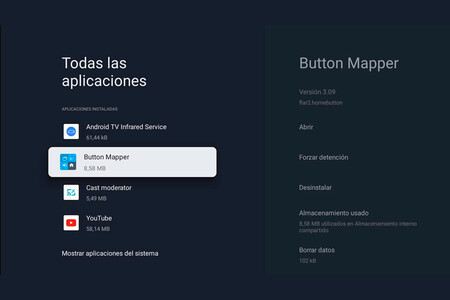
Esto es algo que podéis hacer de manera súper sencilla entrando en los ajustes de la tele ya que al fin y al cabo estos sistemas operativos son iguales que Android pero con la interfaz adaptada al tamaño de una televisión, así que no os va a constar mucho encontrar esta opción. En el caso de que no se te permita desinstalar la app también la puedes deshabilitar, así el objetivo de liberar almacenamiento lo vas a poder cumplir con creces.
Al igual que en Android, elimina las animaciones del sistema
Ya sabéis que uno de los ajustes que siempre modificamos en los teléfonos cada vez que iniciamos uno por primera vez es el de eliminar las animaciones del sistema para tener una mayor sensación de fluidez. Por suerte, esto es algo que también se puede hacer en una televisión inteligente y mejora mucho la experiencia de funcionamiento del sistema, así que os recomendamos que lo llevéis a cabo.
Para poder hacerlo, simplemente tenéis que seguir estos sencillos pasos:
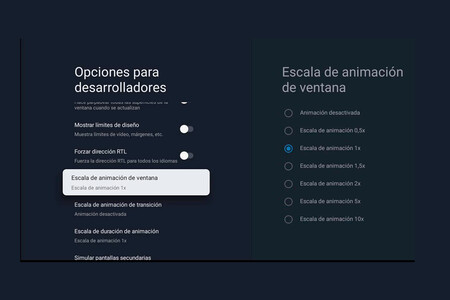
- Entra en los ajustes de tu Smart TV y pulsa sobre "Sistema"
- Ahora, ve a "Información" y pulsa varias veces en "Compilación del SO de Android TV" hasta que se activen los ajustes de desarrollador
- Ahora, retrocede al menú principal y haz click sobre "Opciones de desarrollador"
- Entra en las tres escalas de animación y ve desactivando o bajando a 0,5x cada una de ellas
Borra la caché de las apps para que todo funcione mejor
Es cierto que a Android TV o Google TV no les afecta tanto el problema de la memoria caché como sí que les ocurre a nuestros smartphones dado que no los utilizamos de manera tan constante abriendo y cerrando aplicaciones, pero aún así es importante que le hagamos un buen mantenimiento para que no se nos vaya de las manos con el paso del tiempo.
Por supuesto, este no es un consejo que debemos llevar a cabo durante los primeros días desde que hemos recibido la televisión, pero sí que a la larga puede ser muy beneficioso para mantener la basura del sistema a raya. Además, esto es muy fácil de hacer ya que se encuentra directamente en los ajustes de la tele, y sólo tenéis que seguir estos pasos:
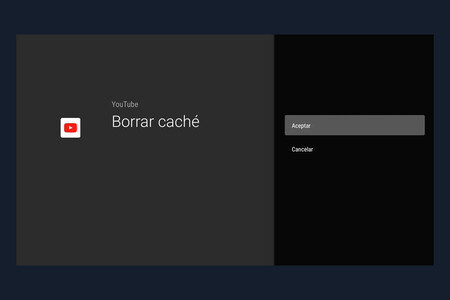
- Entra en los ajustes de Google TV o Android TV y accede al apartado de "Aplicaciones"
- Busca la app que quieras limpiar, haz click sobre ella y simplemente toca sobre "Borrar caché" para poder completar el proceso
En Mundo Xiaomi | Se acabó lo de tener que llevarse la tele a cuestas para tener un cine en cualquier parte. Lo nuevo de Xiaomi te da hasta 120" e imagen 4K en un tamaño ridículo



Entrar y enviar un comentario